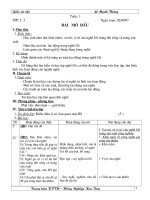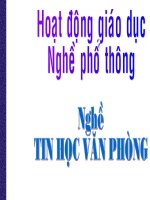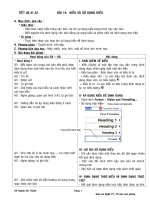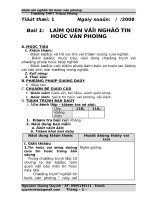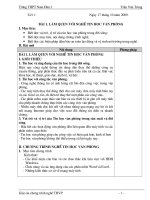giao an nghe THVP 11
Bạn đang xem bản rút gọn của tài liệu. Xem và tải ngay bản đầy đủ của tài liệu tại đây (251.21 KB, 45 trang )
Tiết 1
Bài 1. Làm quen với nghề tin học văn phòng
I. Mục tiêu
- Về kiến thức: Bết đợc vị trí, vai trò và triển vọng của nghề, biết đợc mục tiêu, nội dung của chơng trình
và phơng pháp học tập nghề.
- Về kĩ năng: Biết đợc biện pháp học tập và đảm bảo an toàn lao động và vệ sinh môi trờng trong nghề.
- Về thái độ: rèn luyện ý thức tự giác, thao tác nhanh nhẹn, chính xác.
II. Chuẩn bị của giáo viên và học sinh
- Giáo viên: giáo án, kiến thức, kĩ năng thuyết trình giảng giải.
- Học sinh: vở ghi, nghe, hỏi và trả lời.
III. Hoạt động dạy học
A. Giới thiệu
1. Tin học và ứng dụng của tin học trong đời sống
- CNTT ngày càng phổ biến rộng rãi và đang dần thay thế các công cụ truyền thống, các ứng dụng của
CNTT mang đến những thay đổi cho công tác văn phòng.
Hoạt động của giáo viên Hoạt động của học sinh
- Thuyết trình về sự tiến bộ của cách mạng tin học
trong một vài năm gần đây.
- Kể tên một số ứng dụng CNTT mà em biết?
- CNTT đợc áp dụng trong những lĩnh vực nào? lấy
ví dụ?
- Nhấn mạnh ứng dụng CNTT đợc áp dụng trong mọi
lĩnh vực hoạt động xã hội? Lấy ví dụ thực tiễn.
- nghe, ghi chép
- kể tên một số ứng dụng của CNTT trong đời
sống: quản lý thuê bao điện thoại, soạn thảo văn
bản nhanh chóng
- kể tên một số ứng dụng của CNTT trong một số
lĩnh vực
2.Tin học với công tác văn phòng
- với sự trợ giúp của máy tính tin học đã đợc ứng dụng nhiều trong công tác văn phòng, các phần mềm
bảng tính, quản trị CSDL tự động hoá việc nhập, lu trữ, xử lý và trình bày số liệu, các máy tính có khả
năng làm việc trên môi trờng mạng đã giúp kết nối và cách thức làm việc hoàn toàn mới.
3. Vai trò và vị trí của tin học văn phòng trong sản xuất và đời sống
- Ngày nay với sự xuất hiện của máy vi tính, mạng internet làm công việc của con ngời trong sản xuất đời
sống trở nên nhanh chóng, hiệu quả kinh tế cao.
Hoạt động của giáo viên Hoạt động của học sinh
- Công việc văn phòng thờng xuất hiện trong lĩnh vực
nào?
- Vai trò của THVP đã cải thiện đáng kể điều kiện
cho ngời làm công tác văn phong đúng hay sai? Lấy
ví dụ?
- Hầu hết cáclĩnh vực
- Đúng!
B. Chơng trình nghề tin học văn phòng
1. Mục tiêu của chơng trình
Hoạt động của giáo viên Hoạt động của học sinh
- Nhấn mạnh kiến thức, kĩ năng của học sinh cần đạt
đợc khi học chơng trình nghề THVP.
- Hình thành cho học sinh tác phong nhanh nhẹn,
kiên trì, khoa học.
- Hình thành ý thức tự giác
- Nghe và ghi chép
- thái độ yêu thích môn học, có ý thức vận dụng
vào cuộc sống thực tiễn.
- Có ý thức tự giác tìm hiểu nghề.
C. Phơng pháp học tập nghê
- Học tập cần có sự kết hợp giữa việc học lý thuyết với thực hành, tận dụng các giờ thực hành trên máy
tính. Sau khi giáo viên truyền đạt các kiến thức lý thuyết tối thiểu, học sinh có thể tự khám phá, tìm hiểu
tính năng của phần mềm trên máy tính với sự hớng dẫn của giáo viên.
D. An toàn vệ sinh lao động
- Các nguyên tắc tối thiểu khi học nghề THVP cần tuân thủ
+ T thế ngồi trớc máy tính phải đúng t thế
+ Máy tính đặt ở vị trí phù hợp về ánh sáng
+ Hệ thống dây điện gọn gang, an toàn
+ sử dụng các dụng cụ cách điện
+ Khi sửa chữa máy tính phải dùng bút thử điện và đảm bảo an toàn
+ có bình cứu hoả khi làm việc
+ Tuân thủ chặt chẽ các quy tắc an toàn trong lao động.
Tiết 2+3
Bài 2. Những kiến thức cơ sở
I. Mục tiêu
- Về kiến thức: Học sinh nắm đợc các thành phần cơ bản của giao diện hệ điều hành windows.
- Về kĩ năng: làm chủ thao tác với chuột, làm việc trong môi trờng windows, phân biệt đợc các đối tợng
trong windows.
- Về thái độ: rèn luyện ý thức tự giác, thao tác nhanh nhẹn, chính xác.
II. Chuẩn bị của giáo viên và học sinh
- Giáo viên: giáo án, kiến thức, kĩ năng thuyết trình giảng giải.
- Học sinh: vở ghi, nghe, hỏi và trả lời.
III. Hoạt động dạy học
A. Khái niệm hệ điều hành và hệ điều hành windows
1. Hệ điều hành là gì?
HĐH là tập hợp có tổ chức các chơng trình thành một hệ thống với nhiệm vụ đảm bảo giao tiếp giữa ngời
dùng với máy tính. Cung cấp các phơng tiện và dịch vụ để ngời sử dụng dễ dàng thực hiện chơng trình,
quản lý chặt chẽ các tài nguyên của máy tính, tổ chức khai thác chúng một cách thuận tiện và tối u.
Hoạt động của giáo viên Hoạt động của học sinh
- Thuyết trình về HĐH
- Hãy kể tên một số HĐH mà em biết?
- HĐH thông dụng hiện nay?
- Nhận xét gì về giao diện của HĐH windows?
- Nhận xét câu trả lời của học sinh.
- Nghe, ghi chép
- HĐH: Windows, MS-DOS
- HĐH Windows dành cho các máy tính cá nhân
- Giao diện đẹp, thân thiện giúp ngời dùng giao
tiếp với máy tính đơn giản hơn.
2. Thao tác với chuột
Hoạt động của giáo viên Hoạt động của học sinh
- Thuyết trình về thao tác với chuột.
- Hãy kể tên một số thao tác với chuột mà em biết
- Thực hiện một số thao tác với chuột trên máy chiếu
cho học sinh quan sát.
- Yêu cầu một vài em học sinh lên bảng thao tác với
chuột trên máy chiếu cho các bạn cùng quan sát?
- Nghe, ghi chép
- Một số thao tác: di chuột, nháy chuột, nháy đúp
chuột, nháy nút phải chuột, kéo thả chuột.
- Thực hiện thao tác với chuột với sự hớng dẫn của
giáo viên.
3. Môi trờng Windows
a. Cửa sổ, bảng chọn
Hoạt động của giáo viên Hoạt động của học sinh
- Giới thiệu cơ chế làm việc của HĐH Windows
- Yêu cầu học sinh quan sát hình 2.1, 2.2 sgk- trang
12,13 và nhận xét?
- Nhấn mạnh về giao diện của HĐH Windows
- Nghe, ghi chép
- quan sát hình 2.1,2.2 sgk- trang 12,13 và nhận
xét: HĐH Windows làm việc dựa trên cửa sổ, bảng
chọn rất thân thiện.
b. Bảng chọn Start và thanh công việc
- Bảng chọn Start chứa mọi nhóm lệnh cần thiết để bắt đầu sử dụng windows và xuất hiện khi ta nháy
chuột vào nút Start
c. Chuyển đổi cửa sổ làm việc
- Nháy vào biểu tợng chơng trình tơng ứng trên thanh công việc
- Nháy vào một vị trí bất kì trên cửa sổ muốn kích hoạt
- Nhấn giữ phím Alt và phím Tab nhiều lần cho tới khi chơng trình tơng ứng đợc đóng khung.
B. Thực hành
Hoạt động của giáo viên Hoạt động của học sinh
1. Nội dung thực hành
- Trình bày nội dung thực hành
- yêu cầu học sinh thực hành theo yêu cầu.
2. tiến trình thực hiện
3. Đánh giá
- Nghe, Thực hành theo nội dung giáo viên trình
bày
1. Bật máy tính
2. ôn lại các thao tác với chuột
3. tìm hiểu ý nghĩa các biểu tợng chính.
4. gọi tên một số thành phần chính
5. mở một cửa sổ và thực hiện một số thao tác
IV. Giáo viên rút kinh nghiệm sau giờ dạy
Tổ trởng duyệt
Tiết 4+5+6
Bài 3. Làm việc với tệp và th mục
I. Mục tiêu
- Về kiến thức: Hiểu đợc các tổ chức thông tin phân cấp trên đĩa. Nắm đợc các thao tác với tệp và th mục
- Về kĩ năng: thành thao các thao tác xem, tạo mới, đổi tên, xoá, sao chép
- Về thái độ: hình thành ý thức tự giác, thao tác nhanh, chính xác.
II. Chuẩn bị của giáo viên và học sinh
- Giáo viên: giáo án, kiến thức, kĩ năng thuyết trình giảng giải.
- Học sinh: vở ghi, nghe, hỏi và trả lời.
III. Hoạt động dạy học
A. Tổ chức thông tin trong máy tính
Hệ điều hành tổ chức các tệp trên đĩa thành các th mục, mỗi th mục chứa các tệp hoặc các th mục con.
B. Làm việc với tệp và th mục
Hoạt động của giáo viên Hoạt động của học sinh
1. Chọn đối tợng
- Th mục và các tệp đợc gọi chung là đối tợng.
GV:
- Cho học sinh quan sát các đối tợng: th mục, tệp
- Thuyết trình về chọn đối tợng, thao tác cho học
sinh quan sát
- có những cách chọn đối tợng nào?
- Yêu cầu học sinh lên bảng thực hiện thao tác chọn
đối tợng trên máy chiếu
2. Xem tổ chức các tệp trên đĩa
Để xem tài nguyên trên máy tính có thể dùng My
computer hoặc windows Explorer
GV: Thực hiện thao tác xem tổ chức th mục, têp
3. Xem nội dung th mục
GV: Theo em để xem nội dung th mục cần thực hiện
những thao tác nào?
- Thực hiện cho học sinh quan sát
4. Tạo th mục mới
GV: Thực hiện thao tác tạo th mục mới cho học sinh
quan sát.
- Các bớc tạo th mục mới?
4. Đổi tên tệp
GV: Thực hiện thao tác đổi tên tệp cho học sinh quan
sát.
- Các bớc đổi tên tệp?
6 Sao chép tệp hoặc th mục
GV: Thực hiện thao tác sao chép tệp/th mục cho học
sinh quan sát.
- Các bớc sao chép tệp/th mục?
7. Di chuyển tệp hoặc th mục
GV: Thực hiện thao tác di chuyển tệp/th mục cho
học sinh quan sát.
- Các bớc di chuyển tệp/th mục?
8. Xoá tệp hoặc th mục
GV: Thực hiện thao tác xoá tệp/th mục cho học sinh
quan sát.
- Các bớc xoá tệp/th mục?
9. Khôi phục hoặc xoá hẳn tệp và th mục đã bị
xoá
GV: Thực hiện thao tác khôi phục, xoá hẳn tệp/th
mục cho học sinh quan sát.
- Các bớc khôi phục, xoá hẳn tệp/th mục?
- Nghe, quan sát
- chọn 1 đối tợng, chọn đồng thời nhiều đối tợng
liên tiếp, chọn đồng thời nhiều đối tợng, bỏ chọn
đối tợng
- Thực hiện thao tác chọn đối tợng
- Nghe, quan sát
- Nháy đúp chuột lên biểu tợng cần xem hoặc có
thể nháy chuột phải chọn Explorer.
- Nghe, quan sát
1. Mở th mục sẽ tạo th mục mới
2. Nháy File/New/folder
3. Gõ tên th mục, nhấn Enter.
- Nghe, quan sát
1. Chọn tệp hoặc th mục cần đổi tên
2. Nháy File/Rename
3. Gõ tên mới, nhấn enter.
- Nghe, quan sát
1. Chọn tệp hoặc th mục cần sao chép
2. Nháy Edit/copy
3. Mở th mục/tệp cần dán chọn Edit/paste
- Nghe, quan sát
1. Chọn tệp/th mục cần di chuyển
2. Chọn Edit/cut
3. Mở th mục cần dán chọn edit/paste
- nghe, quan sát
1. chọn tệp/th mục cần xoá
2. Chọn File/delete
3. chọn yes
- Nghe, quan sát
1. Nháy đúp vào biểu tợng Recycle Bin
2. Chọn tệp/th mục
3. Chọn File/Restore (File/delete)
C. Sử dụng nút phải chuột
Ngoài việc sử chuột trái và thực hiện lệnh thông qua các biểu tợng, bảng chọn, hộp thoại còn có thể sử
dụng nút phải chuột để thực hiện các thao tác với tệp và th mục.
D. Thực hành
Hoạt động của giáo viên Hoạt động của học sinh
- Thuyết trình về việc sử dụng nút phải chuột
- Triển khai nội dung thực hành, tại phòng thực hành
yêu cầu học sinh kiểm tra hoạt động và kết nối của
các máy tính.
- Hớng dẫn học sinh thực hành thao tác với HĐH,
thao tác với tệp và th mục, có sử dụng chuột trái và
chuột phải.
- Nghe, quan sát
- Kiểm tra kết nối các máy tính
- Thực hành các thao tác với HĐH, thao tác với tệp
và th mục
IV. Giáo viên rút kinh nghiệm sau giờ dạy
Tæ trëng duyÖt
Tiết 7+8+9
Bài 4. Một số tính năng khác trong windows
I. Mục tiêu
- Về kiến thức: Hiểu khái niệm đờng tắt
- Về kĩ năng: Biết khởi động và kết thúc chơng trình, biết tạo đờng tắt, nắm đợc một số tính năng khác
trong windows.
II. Chuẩn bị của giáo viên và học sinh
- Giáo viên: giáo án, kiến thức, kĩ năng thuyết trình giảng giải.
- Học sinh: vở ghi, nghe, hỏi và trả lời.
III. Hoạt động dạy học
A. Khởi động và kết thúc chơng trình
Hoạt động của giáo viên Hoạt động của học sinh
1. Khởi động
Có nhiều cách khởi động một chơng trình ứng dụng
trong windows.
GV:
- Có nhiều cách khởi động chơng trình
- Thuyết trình về các cách khởi động chơng trình
- Thực hiện cho học sinh quan sát.
- Nêu thao tác thực hiện? Yêu cầu học sinh thực hiện
2. Kết thúc
GV: Thực hiện thao tác kết thúc chơng trình cho học
sinh quan sát
- Cho biết thao tác thực hiện? Có mấy cách?
- Nghe, quan sát
- Có 2 cách thực hiện: dùng bảng chọn start hoặc
nháy đúp vào biểu tợng của chơng trình.
- Thực hiện thao tác khởi động chơng trình.
- Nghe, quan sát
- Có 3 cách: Chọn file/exit (Nháy nút Close hoặc
nhấn tổ hợp phím Alt+F4
B. Tạo đờng tắt (truy cập nhanh)
- Tạo đờng tắt truy cập giúp ngời dung truy cập nhanh vào đối tợng thờng sử dụng
Hoạt động của giáo viên Hoạt động của học sinh
- Yêu cầu học sinh quan sát hình 2.17 sgk-27
- Thực hiện thao tác cho học sinh quan sát
- Yêu cầu học sinh thực hiện và đa ra thao tác tạo đ-
ờng tắt truy cập nhanh?
- quan sát
- Thực hiện thao tác tạo đờng tắt, truy cập nhanh
C. Mở một tài liệu mới gần đây
Trong bảng chọn My Recent Document lu danh sach các tệp mới mở gần đây nhất. Danh sách này giúp
chúng ta có thể nhanh chóng mở tài liệu mà không phải nhớ vị trí lu trữ tệp.
D. Tìm một tệp hay th mục
Hoạt động của giáo viên Hoạt động của học sinh
- Thuyết trình thao tác tìm tệp hay th mục
- Thực hiện tìm một tệp cho học sinh quan sát
- Yêu cầu học sinh thực hiện tìm tệp bất kỳ, nêu các
thao tác thực hiện?
- Nghe, quan sát
1. Nháy nút Start/search
2. Chọn All file and folder, gõ tên tệp cần tìm
3. Nháy search
E. Thực hành
Hoạt động của giáo viên Hoạt động của học sinh
- Triển khai nội dung thực hành, tại phòng thực hành
yêu cầu học sinh kiểm tra hoạt động và kết nối của
các máy tính.
- Hớng dẫn học sinh thực hành.
- Nghe, quan sát
- Kiểm tra kết nối các máy tính
- Thực hành các thao tác với HĐH, thao tác với tệp
và th mục
IV. Giáo viên rút kinh nghiệm sau giờ dạy
Tổ trởng duyệt
Tiết 10+11+12
Bài 5. Control panel và việc thiết đặt hệ thống
I. Mục tiêu
- Về kiến thức: Hiểu đợc một số chức năng của control panel, nắm đợc nội dung của một số thiết đặt hệ
thống đơn gian.
- Về kĩ năng: Thay đổi đợc một số tuỳ biến đơn gian của windows, có khả năng cài đặt máy in trong
windows.
- Về thái độ: hình thành ý thức tự giác, thao tác nhanh, chính xác.
II. Chuẩn bị của giáo viên và học sinh
- Giáo viên: giáo án, kiến thức, kĩ năng thuyết trình giảng giải.
- Học sinh: vở ghi, nghe, hỏi và trả lời.
III. Hoạt động dạy học
A. Control panel
- Control panel là một tập hợp các chơng trình dùng để cài đặt các tham số hệ thống nh phông chữ, máy
in, quản lý phần mềm ứng dụng để phù hợp với công việc hay sở thích.
Hoạt động của giáo viên Hoạt động của học sinh
- Thuyết trình về control panel
- Thực hiện khởi động control panel, giới thiệu thành
phần và tính năng của control panel.
- Yêu cầu học sinh quan sát hình 2.20 sgk và đa ra
thao tác khởi động kết thúc control panel?
- nghe, quan sát
- khởi động: start/control panel
- Kết thúc: File/close (nháy nút close hoặc nhấn tổ
hợp phím Alt+F4)
B. Một số thiết đặt hệ thống
1. Thay đổi thuộc tính màn hình
Khi muốn thay đổi thuộc tính màn hình nền control panel cung cấp chơng trình Display để thay đổi
Hoạt động của giáo viên Hoạt động của học sinh
- Thuyết trình về chơng trình display trong control
panel
- Thực hiện khởi động control panel, khởi động
display thay đổi thuộc tính màn hình nền desktop.
- Yêu cầu học sinh quan sát hình 2.21 sgk và đa ra
thao tác thay đổi thuộc tính màn hình nền desktop?
- nghe, quan sát
1. start/control panel/display
2. Chọn trang desktop/chọn hình ảnh trong hộp
background hoặc browse.
3. nháy apply/ok
2. Thiết đặt các thông số khu vực
Hoạt động của giáo viên Hoạt động của học sinh
- Thuyết trình về chơng trình thiết đặt các thông số
khu vực trong control panel
- Thực hiện khởi động control panel, thiết đặt các
thông số khu vực trong control panel.
- Yêu cầu học sinh quan sát hình 2.22 sgk và đa ra
thao tác thiết đặt các thông số khu vực trong control
panel?
- nghe, quan sát
1. start/control panel/Date, Time, Language and
Regional Options
2. thực hiện thay đổi các thiết đặt hệ thống
3. Nháy nút ok
C. Cài đặt máy in
Để có thể in đợc hoặc trên máy in cục bộ (gắn với máy tính của bạn) hoặc máy in trong mạng, cần cài đặt
máy in thông qua chức năng Add a printer.
Hoạt động của giáo viên Hoạt động của học sinh
- Thuyết trình về chơng trình cài đặt máy in
- Thực hiện khởi động control panel, thiết đặt các
thông số cài đặt máy in.
- Yêu cầu học sinh quan sát hình 2.25 sgk và đa ra
thao tác cài đặt máy in.
- nghe, quan sát
1. start/control panel/printer and Faxes/Add a
printer.
2. Nháy nút lênh next trên cửa sổ Add printer
wizard
3. Nháy nút ok
D. Thực hành
Hoạt động của giáo viên Hoạt động của học sinh
- Triển khai nội dung thực hành, tại phòng thực hành
yêu cầu học sinh kiểm tra hoạt động và kết nối của
các máy tính.
- Hớng dẫn học sinh thực hành.
- Nghe, quan sát
- Kiểm tra kết nối các máy tính
- Thực hành các thao tác với HĐH, thao tác với
Control panel.
Tổ trởng duyệt
Tiết 13+14+15
Bài 6. ôn tập và thực hành tổng hợp
I. Mục tiêu
- Về kiến thức: Ôn lại các khái niệm cơ bản về Hệ điều hành.
- Về kĩ năng: Thành thạo một số thao tác cơ bản để làm việc trong Hệ điều hành windows
- Về thái độ: hình thành ý thức tự giác, thao tác nhanh, chính xác.
II. Chuẩn bị của giáo viên và học sinh
- Giáo viên: giáo án, kiến thức, kĩ năng thuyết trình giảng giải.
- Học sinh: vở ghi, nghe, hỏi và trả lời.
III. Hoạt động dạy học
Hoạt động của giáo viên Hoạt động của học sinh
- Tại phòng thực hành yêu cầu học sinh kiểm tra lại
kết nối các máy tính
- Triển khai nội dung thực hành
- Hớng dẫn học sinh thực hành theo tiến trình
1. trả lời một số câu hỏi
2. Điền vào bản ý nghĩa các nút lệnh tơng ứng trên
thanh công cụ của windows.
3. Tạo một cây th mục có dang nh hình 2.27
4. Tìm tệp mà tên có chứa cụm từ readme
5. Mở đồng thời các ứng dụng windows Explorer,
paint, Microsoft Word
6. Thử các cách hiển thị thông tin khác nhau.
7. tạo đờng tắt trên màn hình cho tệp vừa tạo
8. Thiết đặt lại ảnh cho màn hình nền.
9. Cài đặt máy in và in thử từ một ứng dụng đã biết
- Nghe, quan sát
- Nắm bắt nội dung thực hành
1. Khởi động Windows
2. Ôn lại cách tổ chức thông tin trong máy tính
3. Làm việc với tệp, th mục, tìm kiếm tệp hoặc th
mục
4. Làm việc với CT ứng dụng, tạo đờng tắt cho một
ứng dụng
5. sử dụng controlpanel để thiết đặt hệ thống
6. Đóng tất cả các ứng dụng và thoát khỏi windows
- Nghe, quan sát
- Thực hiện thực hành theo tiến trình do giáo viên
đa ra.
IV. Giáo viên rút kinh nghiệm sau giờ dạy
Tổ trởng duyệt
Tiết 16
Kiểm tra
I. Mục tiêu
- Về kiến thức: Nhằm củng cố kiến thức cho học sinh về hệ điều hành windows và control panel
- Về kĩ năng: Học sinh nhận biết và thao tác tốt với HĐH và control panel
- Về thái độ: hình thành ý thức tự giác, thao tác nhanh, chính xác.
II. Chuẩn bị của giáo viên và học sinh
- Giáo viên: giáo án, đề kiểm tra, kiến thức, kĩ năng thuyết trình giảng giải.
- Học sinh: vở ghi, nghe, hỏi và trả lời.
III. Hoạt động dạy học
Giáo viên yêu cầu học sinh tuân thủ một số quy đinh trong quá trình làm bài kiểm tra, thực hiện phát đề
kiểm tra cho học sinh, quan sát quá trình làm bài kiểm tra của học sinh.
Học sinh thực hiện trả lời các câu hỏi do giáo viên đa ra. Thực hiện các thao tác với HĐH và control
panel dới sự giám sát của giáo viên.
IV. Giáo viên rút kinh nghiệm sau giờ dạy
Tổ trởng duyệt
Tiết 17+18+19
Bài 7. ôn lại một số khái niệm cơ bản
I. Mục tiêu
- Về kiến thức: Hệ thống lại các khái niệm cơ bản của hệ soạn thảo văn bản, hiểu các quy tắc cơ bản
trong việc soạn thảo văn bản, hiểu đợc nội dung các thao tác biên tập văn bản, gõ văn bản chữ Việt, các
chế độ hiển thị văn bản.
- Về kĩ năng: Phân biệt đợc các thành phần cơ bản của văn bản, thành thạo các thao tác nh: khởi động và
kết thúc word, gõ văn bản, gõ chữ Việt, sửa chữa văn bản, hiển thị văn bản trong các chế độ khác nhau.
- Về thái độ: hình thành ý thức tự giác, thao tác nhanh, chính xác.
II. Chuẩn bị của giáo viên và học sinh
- Giáo viên: giáo án, kiến thức, kĩ năng thuyết trình giảng giải.
- Học sinh: vở ghi, nghe, hỏi và trả lời.
III. Hoạt động dạy học
A. Nhắc lại
Hoạt động của giáo viên Hoạt động của học sinh
1. Kí tự, câu, dòng, đoạn, trang
- GV yêu cầu học sinh điền từ vào chỗ trống trong
bài tập kiểm tra kiến thức sgk-42
2. Một số quy tắc gõ văn bản
Để văn bản đúng chính tả, khoa học, hợp lý trình bày
nhất quán và đẹp mắt cần lu ý một số quy tắc gõ văn
bản.
GV nhắc lại một số quy tắc gõ văn bản
3. Các thao tác biên tập trong văn bản
GV: Hãy cho biết một số thao tác biên tập văn bản?
Giới thiệu một số thao tác nhanh trong biên tập văn
bản.
4. Soạn thảo văn bản chữ Việt
Để soạn thảo văn bản chữ Việt cần có những điều
kiện gì?
- Hãy thực hiện thao tác khởi động chơng trình gõ
chữ Việt?
- Nghe và thực hiện điền từ vào chỗ trống trong bài
tập sgk-42
- nghe và nhắc lại một số quy tắc gõ văn bản.
- Một số thao tác nh: Chọn đối tợng, sao chép, cắt,
dán
- Nghe, quan sát hình 3.1 sgk-43
- Để gõ văn bản bằng chữ Việt cần có: Chơng trình
hỗ trợ chữ Việt nh: Unikey, VietKey
Một số phông chữ Việt
- Thực hiện thao tác khởi động chơng trình gõ chữ
Việt.
B. Các chế độ hiển thị văn bản trên màn hình
Hoạt động của giáo viên Hoạt động của học sinh
- Quan sát hình 3.2 sgk-44 hãy cho biết có mấy chế
độ hiển thị văn bản trên màn hình?
- Có 5 chế độ hiển thị văn bản thông dụng trên
màn hình
+ Normal (chuẩn): hiển thị văn bản đơn giản
+ Print Layout (bố trí trang): bố trí văn bản trên
toàn trang
+ Out Line(dàn bài): Xem cấu trúc của một văn
bản
+ Full Screen (toàn màn hình): hiển thị văn bản
trên toàn bộ màn hình
+ Print preview (xem trớc khi in): xem văn bản lần
cuối trớc khi in
C. Thực hành
Hoạt động của giáo viên Hoạt động của học sinh
- Tại phòng thực hành yêu cầu học sinh kiểm tra kết
nối giữa các máy tinh
- Triển khai nội dụng thực hành
- Triển khai tiến trình thực hành theo nội dung đã đ-
ợc đề ra
- Nghe, quan sát
- Kiểm tra kết nối của các máy tính
- Thực hành theo yêu cầu dới sự hớng dẫn của giáo
viên
IV. Giáo viên rút kinh nghiệm sau giờ dạy
Tổ trởng duyệt
Tiết 20+21+22
Bài 8. Định dạng văn bản
I. Mục tiêu
-Về kiến thức: Hệ thống lại ý nghĩa và các nội dung định dạng văn bản cơ bản
- Về kĩ năng: Thành thạo việc định dạng kí tự và định dạng văn bản theo mẫu, soạn thảo đợc văn bản đơn
giản.
- Về thái độ: hình thành ý thức tự giác, thao tác nhanh, chính xác.
II. Chuẩn bị của giáo viên và học sinh
- Giáo viên: giáo án, kiến thức, kĩ năng thuyết trình giảng giải.
- Học sinh: vở ghi, nghe, hỏi và trả lời.
III. Hoạt động dạy học
A. Định dạng ký tự
Các lệnh định dạng kí tự biến đổi đối tợng đơn giản nhất của văn bản là các kí tự
Hoạt động của giáo viên Hoạt động của học sinh
- Đinh dạng ký tự bao gồm những định dạng nào?
- Thực hiện thao tác trên máy chiếu cho học sinh
quan sát và nhấn mạnh nội dung của định dạng ký
tự?
- Phông chữ (vd: Arial, .VnTime)
- Cỡ chữ: có nhiều cỡ chữ
- Kiểu chữ (đậm, nghiêng, gạch chân)
- Màu sắc
- Vị trí tơng đối so với dòng kẻ
B. Định dạng đoạn văn bản
Các lệnh định dạng văn bản tác động đến toàn bộ văn bản, các lênh này có trong hộp thoại Paragraph
Hoạt động của giáo viên Hoạt động của học sinh
Theo em khả năng định dạng đoạn văn bản cơ bản
bao gồm những khả năng định dạng nào?
- Hãy chỉ ra các tham số định dạng đoạn văn bản trên
hình 3.38 sgk-50
- bao gồm: căn lề, Thụt lề, Khoảng cách đến đoạn
văn bản trớc và đoạn văn bản tiếp theo, thụt lề
dòng đầu tiên, khoảng cách giữa các dòng trong
đoạn văn bản.
- Quan sát hình 3.8 sgk-50 và chỉ ra tham số định
dạng đoạn văn bản
C. Đinh dạng trang văn bản
Định dạng trang văn bản là xác định các tham số liên quan đến trình bày trang in văn bản: nh kích thớc
trang giấy, lề giấy,
C. Thực hành
Hoạt động của giáo viên Hoạt động của học sinh
- Tại phòng thực hành yêu cầu học sinh kiểm tra kết
nối giữa các máy tinh
- Triển khai nội dụng thực hành
- Triển khai tiến trình thực hành theo nội dung đã đ-
ợc đề ra
- Nghe, quan sát
- Kiểm tra kết nối của các máy tính
- Thực hành theo yêu cầu dới sự hớng dẫn của giáo
viên
IV. Giáo viên rút kinh nghiệm sau giờ dạy
Tổ trởng duyệt
Tiết 23+24+25
Bài 9. Làm việc với bảng trong văn bản
I. Mục tiêu
- Về kiến thức: Ôn lại một số khái niệm liên quan đến bảng trong soạn thảo văn bản, biết các chức năng
trình bày bảng.
- Về kĩ năng: Thực hiện tạo bảng, trình bày bảng, kẻ đờng biên và đờng lới, sắp xếp trong bảng theo yêu
cầu.
- Về thái độ: hình thành ý thức tự giác, thao tác nhanh, chính xác.
II. Chuẩn bị của giáo viên và học sinh
- Giáo viên: giáo án, kiến thức, kĩ năng thuyết trình giảng giải.
- Học sinh: vở ghi, nghe, hỏi và trả lời.
III. Hoạt động dạy học
A. Nhắc lại
Hoạt động của giáo viên Hoạt động của học sinh
1. Tạo bảng
- hãy nhắc lại một số cách và thao tác tạo bảng?
2. Thao tác với bảng
- Yêu cầu học sinh đọc bài trong sgk-54 và thực hiện
điền vào chỗ trống của bài kiểm tra kiến thức về thao
tác với bảng;
- có 3 cách tạo bảng: dùng lệnh
(Table/insert/Table); dùng nút lệnh Insert Table
trên thanh công cụ; dùng nút lệnh tạo bảng tự do.
- Đọc và điền vào chỗ trống bài kiểm tra kiến thức
về thao tác với bảng trong sgk-54
B. Căn chỉnh vị trí của toàn bảng trên trang
Hoạt động của giáo viên Hoạt động của học sinh
Hãy cho biết thao tác điều chỉnh vị trí tơng đối cả
bảng trên trang?
1. chọn toàn bộ bảng: Table/Select/Table
2. Chọn Table/Tale Properties
3. Nháy trang Table và chọn một trong các nút t-
ơng ứng trong ô Aligment
C. Kể đờng biên và đờng lới cho bảng
Để tạo đờng biên, ta chọn đối tợng trong bảng cần đợc tạo đờng biên cho bảng.
- Nếu đó là bảng chỉ cần đặt con trỏ vào một vị trí bất kỳ trong bảng.
- Nếu đó là một nhóm các ô, trớc tiên cần chọn các ô đó.
Hoạt động của giáo viên Hoạt động của học sinh
Hãy quan sát hình 3.16 cho biết các thao tác kẻ đờng
biên và đờng lới cho bảng?
- Thuyết trình cho học sinh về các biểu tợng trên
thanh công cụ bảng và đờng biên.
1. Format/Border and Shading
2. Chọn Borders
3. Chọn kiểu tô
4. Chọn kiểu đờng biên
5. Chọn màu và độ đậm
6. Chọn biên cần tô
7. Nháy nút OK
- nghe và quan sát.
D. Sắp xếp
- Có thể sắp xếp các hàng của một bảng theo thứ tự tăng hay giảm dần các số liệu trong một cột nào đó
bằng cách sử dụng lệnh Table/Sort
IV. Giáo viên rút kinh nghiệm sau giờ dạy
Tổ trởng duyệt
Tiết 26+27+28
Bài 10. Thực hành soạn thảo văn bản hành chính
I. Mục tiêu
- Về kiến thức: Biết đợc cách trình bày một số văn bản hành chính thông dụng
- Về kĩ năng: soạn thảo đợc các văn bản hành chính thông dụng, biết sử dụng bảng trong soạn thảo văn
bản.
- Về thái độ: hình thành ý thức tự giác, thao tác nhanh, chính xác.
II. Chuẩn bị của giáo viên và học sinh
- Giáo viên: giáo án, kiến thức, kĩ năng thuyết trình giảng giải.
- Học sinh: vở ghi, nghe, hỏi và trả lời.
III. Hoạt động dạy học
Hoạt động của giáo viên Hoạt động của học sinh
- Tại phòng thực hành yêu cầu học sinh kiểm tra lại
kết nối các máy tính
- Triển khai nội dung thực hành
- Hớng dẫn học sinh thực hành theo tiến trình
1. Khởi động word
2. Soạn thảo một số văn bản hành chính thông dụng
3. Sử dụng bảng để trình bày văn bản
4. Lu văn bản và kết thúc word
- Nghe, quan sát
- Nắm bắt nội dung thực hành
+ Soạn thảo một số văn bản hành chính
+ Sử dụng bảng trong soạn thảo văn bản
- Thực hành soạn thảo văn bản theo mẫu sgk-
60,61,62.
- Nghe, quan sát
- Thực hiện thực hành theo tiến trình do giáo
viên đa ra.
IV. Giáo viên rút kinh nghiệm sau giờ dạy
Tổ trởng duyệt
Tiết 29+30+31
Bài 11. Một số chức năng soạn thảo văn bản nâng cao
I. Mục tiêu
- Về kiến thức: Nắm vững mục tiêu và nội dung của các chức năng: tạo danh sách liệt kê, tạo chữ cái lớn
đầu đoạn văn, định dạng nhiều cột và sao chép định dạng.
- Về kĩ năng: Thực hiện đợc các chức năng.
- Về thái độ: hình thành ý thức tự giác, thao tác nhanh, chính xác.
II. Chuẩn bị của giáo viên và học sinh
- Giáo viên: giáo án, kiến thức, kĩ năng thuyết trình giảng giải.
- Học sinh: vở ghi, nghe, hỏi và trả lời.
III. Hoạt động dạy học
A. Tạo danh sách liệt kê
- Các danh sách liệt kê thờng có hai dạng: dạng kí hiệu và dạng số thứ tự, có hai cách tạo danh sách liệt
kê
1. Cách tạo nhanh
2. Dạng chi tiết
Hoạt động của giáo viên Hoạt động của học sinh
- Yêu cầu học sinh quan sát văn bản dùng danh sách
liệt kê dạng kí hiệu và dạng số thứ tự sgk-64
- Thuyết trình về chức năng của danh sách liệt kê
dạng kí hiệu và dạng số thứ tự.
- Thao tác trên máy chiếu cho học sinh quan sát 2
cách tạo danh sách liệt kê.
- Hãy tóm tắt lại thao tác tạo danh sách liệt kê? Yêu
cầu 1 học sinh lên thực hiện.
- Nghe, quan sát
- Thao tác:
1. Chọn Format/Bullets and Numbering
2. Chọn trang Bulleted hoặc Numbered
3. Nháy customize để thay đổi khoảng cách lề
4. Nháy OK
- Lên thực hiện cho các bạn quan sát.
B. Tạo chữ cái lớn đầu đoạn văn
Hoạt động của giáo viên Hoạt động của học sinh
- Thuyết trình về chức năng của việc tạo chữ cái lớn
đầu dòng
- Lấy ví dụ thực tế cho học sinh, yêu cầu học sinh
quan sát hình 3.24 65?
- Thực hiện trên máy chiếu cho học sinh quan sát
- Hãy tóm tắt lại thao tác tạo chữ cái lớn đầu đoạn
văn? Yêu cầu 1 học sinh lên thực hiện.
- Nghe, quan sát
- Thao tác:
1. Chọn Format/Dropcap
2. Chọn kiểu
3. Chọn hàng thả xuống
4. Chọn khoảng cách tới văn bản
5. Nháy OK
- Lên thực hiện cho các bạn quan sát.
C. Định dạng cột
Hoạt động của giáo viên Hoạt động của học sinh
- Thuyết trình về chức năng của việc định dạng cột
- Lấy ví dụ thực tế cho học sinh, yêu cầu học sinh
quan sát hình 3.26 66?
- Thực hiện trên máy chiếu cho học sinh quan sát
- Hãy tóm tắt lại thao táđịnh dạng cột? Yêu cầu 1
học sinh lên thực hiện.
- Nghe, quan sát
- Thao tác:
1. Chọn Format/Columns
2. Chọn số lợng cột
3. Thay đổi các kích thớc
4. Nháy Ok
- Lên thực hiện cho các bạn quan sát.
D. Sao chép định dạng cột
Hoạt động của giáo viên Hoạt động của học sinh
- Thuyết trình về chức năng sao chép định dạng cột
- yêu cầu học sinh quan sát hình 3.27 67?
- Thực hiện trên máy chiếu cho học sinh quan sát
- Yêu cầu 1 học sinh lên thực hiện.
- Nghe, quan sát
- Lên thực hiện cho các bạn quan sát.
IV. Giáo viên rút kinh nghiệm sau giờ dạy
Tổ trởng duyệt
Tiết 32+33+34
Bài 12. Chèn một số đối tợng đặc biệt
I. Mục tiêu
- Về kiến thức: Hiểu tác dụng của các đối tợng đặc biệt, biết các thao tác cần thực hiện để chèn một số
đối tợng đặc biệt.
- Về kĩ năng: Thực hiện đợc các thao tác chèn một số đối tợng đặc biệt
- Về thái độ: hình thành ý thức tự giác, thao tác nhanh, chính xác.
II. Chuẩn bị của giáo viên và học sinh
- Giáo viên: giáo án, kiến thức, kĩ năng thuyết trình giảng giải.
- Học sinh: vở ghi, nghe, hỏi và trả lời.
III. Hoạt động dạy học
A. Ngắt trang
Hoạt động của giáo viên Hoạt động của học sinh
- Thuyết trình về chức năng ngắt trang
- yêu cầu học sinh quan sát hình 3.30 71?
- Thực hiện trên máy chiếu cho học sinh quan sát,
thao tác?
- Yêu cầu 1 học sinh lên thực hiện.
- Nghe, quan sát
- Chọn Insert/Break/chọn Page break/Ok
- Lên thực hiện cho các bạn quan sát.
B. Đánh số trang
Hoạt động của giáo viên Hoạt động của học sinh
- Thuyết trình về chức năng đánh số trang
- yêu cầu học sinh quan sát hình 3.32 72?
- Thực hiện trên máy chiếu cho học sinh quan sát,
thao tác?
- Yêu cầu 1 học sinh lên thực hiện.
- Nghe, quan sát
1. Chọn Insert/page Number
2. Chọn vị trí lề
3. đánh dấu hiển thị số trang ở đầu
4. Nháy Format/chọn kiểu số trang/chọn số trang
bắt đầu.
5. Nháy nút OK
- Lên thực hiện cho các bạn quan sát.
C. Chèn tiêu đề trang
Hoạt động của giáo viên Hoạt động của học sinh
- Thuyết trình về chức năng chèn tiêu đề trang
- yêu cầu học sinh quan sát hình 3.33 73?
- Thực hiện trên máy chiếu cho học sinh quan sát,
thao tác?
- Yêu cầu 1 học sinh lên thực hiện.
- Nghe, quan sát
1. Chọn View/Header and Footer
2. Nhập nội dung tiêu đề và định dạng
3. Nháy Close
- Lên thực hiện cho các bạn quan sát.
D. Chèn các kí tự đặc biệt
Hoạt động của giáo viên Hoạt động của học sinh
- Thuyết trình về chức năng chèn các kí tự đặc biệt
- yêu cầu học sinh quan sát hình 3.34 74?
- Thực hiện trên máy chiếu cho học sinh quan sát,
thao tác?
- Yêu cầu 1 học sinh lên thực hiện.
- Nghe, quan sát
1. Chọn Insert/Symbol
2. Chọn phông
3. Chọn kiểu kí tự
4. Nháy Insert
- Lên thực hiện cho các bạn quan sát.
E. Chèn hình ảnh
Hoạt động của giáo viên Hoạt động của học sinh
- Thuyết trình về chức năng chèn hình ảnh
- yêu cầu học sinh quan sát hình 3.35 74?
- Thực hiện trên máy chiếu cho học sinh quan sát,
thao tác?
- Yêu cầu 1 học sinh lên thực hiện.
- Nghe, quan sát
1. Chọn Insert/picture/From File
2. chuyển đổi th mục
3. Chọn hình ảnh
4. Nháy nút Insert
- Lên thực hiện cho các bạn quan sát.
IV. Giáo viên rút kinh nghiệm sau giờ dạy
Tổ trởng duyệt
Tiết 35+36+37
Bài 13. các công cụ trợ giúp
I. Mục tiêu
- Về kiến thức: Biết tác dụng và cách sử dụng các tính năng tìm kiếm và thay thế, hiểu đợc tính năng gõ
tắt và cách thức sử dụng, biết nguyên tắc bảo vệ văn bản bằng mật khẩu.
- Về kĩ năng: Thực hiện đợc các thao tác tìm kiếm, thay thế, tạo đợc dãy các kí tự để gõ tắt, đặt đợc mật
khẩu để bảo về văn bản.
- Về thái độ: hình thành ý thức tự giác, thao tác nhanh, chính xác.
II. Chuẩn bị của giáo viên và học sinh
- Giáo viên: giáo án, kiến thức, kĩ năng thuyết trình giảng giải.
- Học sinh: vở ghi, nghe, hỏi và trả lời.
III. Hoạt động dạy học
A. Tìm kiếm và thay thế
Để tăng hiệu quả và thực hiện nhanh chóng công việc biên tập văn bản, ta có thể sử dụng tính năng tìm
kiếm và thay thế để tìm và thay thế các dãy kí tự trong văn bản. công cụ này đặc biệt hữu ích khi văn bản
có nhiều trang hoặc nhiều kí tự ở những vị trí quan trọng.
Hoạt động của giáo viên Hoạt động của học sinh
- Thuyết trình về chức năng tìm kiếm
- Yêu cầu học sinh quan sát hình 3.36-78
- Thực hiện tìm kiếm trên một văn bản nào đó
- Thao tác? Hãy thực hiện thao tác?
+ Thuyết trình về chức năng thay thế
+Yêu cầu học sinh quan sát hình 3.37-78
+ Thực hiện thay thế trên một văn bản nào đó
+ Thao tác? Hãy thực hiện thao tác?
- Thuyết trình về các khả năng tìm kiếm chính xác
hơn nhờ các tuỳ chọn nh:
+ Match Case: phân biệt chữ hoa hay chữ thờng.
+ Find whole word Only: tìm từ hoàn chỉnh
+ Use wildcard: cho phép dùng kí tự đại diện
- Thực hiện trên máy chiếu cho học sinh quan sát
- Nghe, quan sát
1. Edit/Find
2. Nhập từ hoặc cụm từ cần tìm vào ô Find What
3. Nháy nút Find Next
- Lên bảng thực hiện cho các bạn quan sát
- Nghe, quan sát
1. Edit/Replace
2. Nhập từ hoặc cụm từ cần tìm vào ô Find What,
từ/cụm từ cần thay thế vào ô Replace with
3. Nháy nút Find Next/Replace (Replace All)
- Lên bảng thực hiện cho các bạn quan sát
- Nghe, quan sát
B. Gõ tắt
Hoạt động của giáo viên Hoạt động của học sinh
- Thuyết trình về chức năng gõ tắt
- Yêu cầu học sinh quan sát hình 3.39-80
- Thực hiện gõ tắt từ hoặc cụm từ bất kỳ
- Thao tác? Hãy thực hiện thao tác?
- Nghe, quan sát
1. Tool/AutoCorrect Option
2. Đánh dấu Replace Text as you Type
3. gõ cụm từ viết tắt trong ô Replace
4. Gõ cụm từ thay thế ở ô With
5. Nháy nút Add
6. Nháy nút Ok
- Lên bảng thực hiện cho các bạn quan sát
C. Bảo vệ văn bản
Hoạt động của giáo viên Hoạt động của học sinh
- Thuyết trình về chức năng bảo vệ văn bản
- Yêu cầu học sinh quan sát hình 3.41-82
- Thực hiện bảo vệ văn bản có dùng mật khẩu
- Thao tác? Hãy thực hiện thao tác?
- Nghe, quan sát
1. Tool/Option
2. Chọn trang Security
3. Nhập mật khẩu để bảo vệ văn bản
4. Nhập mật khẩu để sửa văn bản
5. Nháy nút Ok
- Lên bảng thực hiện cho các bạn quan sát
D. Thực hành
Hoạt động của giáo viên Hoạt động của học sinh
- Tại phòng thực hành yêu cầu học sinh kiểm tra kết
nối giữa các máy tinh
- Triển khai nội dụng thực hành
- Triển khai tiến trình thực hành theo nội dung đã đ-
ợc đề ra
- Nghe, quan sát
- Kiểm tra kết nối của các máy tính
- Thực hành theo yêu cầu dới sự hớng dẫn của giáo
viên
IV. Giáo viên rút kinh nghiệm sau giờ dạy
Tổ trởng duyệt
Tiết 38+39+40
Bài 14. kiểu và sử dụng kiểu
I. Mục tiêu
- Về kiến thức: Hiểu khái niệm trong văn bản, lợi ích sử dụng kiểu, biết nguyên tắc định dạng văn bản
bằng áp dụng kiểu và phân biệt với định dạng trực tiếp.
- Về kĩ năng: Thực hiện đợc các thao tác sử dụng kiểu để định dạng
- Về thái độ: hình thành ý thức tự giác, thao tác nhanh, chính xác.
II. Chuẩn bị của giáo viên và học sinh
- Giáo viên: giáo án, kiến thức, kĩ năng thuyết trình giảng giải.
- Học sinh: vở ghi, nghe, hỏi và trả lời.
III. Hoạt động dạy học
A. Khái niệm về kiểu
- Kiểu (Style) là một tập hợp các đặc trng định dạng đợc nhóm gộp dới một tên kiểu
Hoạt động của giáo viên Hoạt động của học sinh
- Thuyết trình về kiểu
- Yêu cầu học sinh quan sát hình 3.42-85
- Giới thiệu về một số kiểu định dạng trong văn bản
- Quan sát hình 3.43-86 cho biết có những kiểu định
dạng nào? kể tên một số kiểu
- Nghe, quan sát
Quan sát hình 3.43-86 cho biết có những kiểu
định dạng
- Chia thành 2 nhóm:
+ Kiểu đoạn văn
+ Kiểu kí tự
B. áp dụng kiểu để định dạng
Hoạt động của giáo viên Hoạt động của học sinh
- Thuyết trình về kiểu
- Yêu cầu học sinh quan sát hình 3.44-86
- Giới thiệu về một số kiểu định dạng trong văn bản
- Quan sát hình 3.44-86 cho biết có những kiểu định
dạng nào? kể tên một số kiểu?
- Thực hiện định dạng kiểu cho học sinh quan sát?
Thao tác? Yêu cầu học sinh lên bảng thực hiện?
- Nghe, quan sát
Quan sát hình 3.43-86 cho biết có những kiểu
định dạng
1. Nháy chuột vào hộp kiểu
2. Chọn kiểu định dạng
- Lên bảng thực hiện cho các bạn quan sát
C. Lợi ích sử dụng kiểu
- Giúp trình bày và sửa văn bản dễ dàng, nhanh chóng hơn, chỉ cần định dạng một lần
- Khi áp dụng kiểu sẽ khiến cho văn bản đợc định dạng một cách nhất quán, khoa học.
D. Định dạng theo kiểu và định dạng trực tiếp
- Ngoài định dạng theo kiểu nói trên ta thờng dùng lệnh để định dạng trực tiếp, kết quả định dạng trực
tiếp bao giờ cũng đợc u tiên (có thể thao tác nhanh dùng tổ hợp phím Ctrl+Q)
E. Một số kiểu quan trọng
Hoạt động của giáo viên Hoạt động của học sinh
- Giới thiệu cho học sinh một số kiểu quan trọng
- Nhấn mạnh kiểu ngầm định đợc lu trong tệp có tên
là Normal.dot
Normal: đây là kiểu ngầm định
Heading 1Heading 9: tự động định dạng các
mục chính
TOC 1,TOC 9: ngầm định cho mục lục văn bản
IV. Giáo viên rút kinh nghiệm sau giờ dạy
Tổ trởng duyệt
Tiết 41+42+43
Bài 15. Chuẩn bị in và in văn bản
I. Mục tiêu
- Về kiến thức: Biết các tham số thiết đặt cho trang in và các bớc cần thực hiện để in văn bản
- Về kĩ năng: Thực hiện đặt các tham số, xem văn bản trớc khi in và khởi động quá trình in văn bản.
- Về thái độ: hình thành ý thức tự giác, thao tác nhanh, chính xác.
II. Chuẩn bị của giáo viên và học sinh
- Giáo viên: giáo án, kiến thức, kĩ năng thuyết trình giảng giải.
- Học sinh: vở ghi, nghe, hỏi và trả lời.
III. Hoạt động dạy học
A. Đặt kích thớc trang in
Hoạt động của giáo viên Hoạt động của học sinh
- Thuyết trình đặt kích thớc trang in
- Yêu cầu học sinh quan sát hình 3.46-90
- Giới thiệu về một số khổ giấy, đặt lề, độ cao
- Quan sát hình 3.47-91 cho biết thao tác thiết đặt
trang in?
- Thực hiện thiết đặt trang in cho học sinh quan sát?
Thao tác? Yêu cầu học sinh lên bảng thực hiện?
- Nghe, quan sát
Quan sát hình 3.47-91 cho biết thao tác thiết đặt
trang in
- Lên bảng thực hiện cho các bạn quan sát
B. Xem trớc khi in và in văn bản
- Xem trớc khi in: Xem trớc khi in để kiểm tra, bố trí trang in cho hợp lý, kiểm tra nội dung của các
trang đợc bố trí ra sao, nhất là đối với những trang có hình ảnh minh hoạ.
Hoạt động của giáo viên Hoạt động của học sinh
- Thuyết trình xem trớc khi in
- Yêu cầu học sinh quan sát hình 3.48-92 cho biết
thao tác thực hiện xem trớc khi in?
- Thực hiện xem trớc khi in cho học sinh quan sát?
Thao tác? Yêu cầu học sinh lên bảng thực hiện?
- Nghe, quan sát
Quan sát hình 3.48-92 cho biết thao tác xem trớc
khi in
+ Có các cách thực hiện nh:
C1: File/print preview
C2: Nháy nút print preview trên thanh công cụ
- Lên bảng thực hiện cho các bạn quan sát
- In văn bản: Văn bản tạo bằng word có thể in ra trên giấy và in trên máy tính khác nhau, máy in
có thể đợc kết nối trực tiếp với máy tính hoặc kết nối với máy tính nào đó trên mạng.
Hoạt động của giáo viên Hoạt động của học sinh
- Thuyết trình in văn bản
- Yêu cầu học sinh quan sát hình 3.49-92 cho biết
thao tác thực hiện in văn bản?
- Thực hiện in văn bản cho học sinh quan sát? Thao
tác? Yêu cầu học sinh lên bảng thực hiện?
- Giải thích các thông số trên hộp thoại in.
- Nghe, quan sát
Quan sát hình 3.49-92 cho biết thao tác xem trớc
khi in
+ Có các cách thực hiện nh:
C1: File/print
C2: Nháy nút print trên thanh công cụ
C3: Nhấn tổ hợp phím Ctrl+P
- Lên bảng thực hiện cho các bạn quan sát
C. Thực hành
Hoạt động của giáo viên Hoạt động của học sinh
- Yêu cầu học sinh kiểm tra kết nối của các máy tính,
kiểm tra hoạt động của các máy tinh?
- triển khai nội dung thực hành
- Hớng dẫn học sinh thực hành
- khuyến khích học sinh đề xuất các ý kiến.
- Nghe, quan sát
- Thực hành in và xem trớc khi in văn bản
- Đề xuất ý kiến về nội dung thực hành.
IV. Giáo viên rút kinh nghiệm sau giờ dạy
Tổ trởng duyệt
Tiết 44+45+46
Bài 16. thực hành tổng hợp
I. Mục tiêu
- Về kiến thức: Tổng hợp kiến thức cho học sinh về soạn thảo văn bản.
- Về kĩ năng: Hình thành kĩ năng sử dụng hệ soạn thảo văn bản cho học sinh và đánh giá đợc các kĩ năng
gõ văn bản bằng tiếng Việt, chèn ảnh, chỉnh sửa ảnh, sử dụng bảng trong soạn thảo văn bản.
- Về thái độ: hình thành ý thức tự giác, thao tác nhanh, chính xác.
II. Chuẩn bị của giáo viên và học sinh
- Giáo viên: giáo án, kiến thức, kĩ năng thuyết trình giảng giải.
- Học sinh: vở ghi, nghe, hỏi và trả lời.
III. Hoạt động dạy học
Hoạt động của giáo viên Hoạt động của học sinh
- Yêu cầu học sinh kiểm tra kết nối của các máy tính,
kiểm tra hoạt động của các máy tinh?
- triển khai nội dung thực hành
- Hớng dẫn học sinh thực hành
- khuyến khích học sinh đề xuất các ý kiến.
- Nghe, quan sát
- Thực hành nội dung văn bản theo mẫu sgk-96,
97, 98.
- Đề xuất ý kiến về nội dung thực hành.
IV. Giáo viên rút kinh nghiệm sau giờ dạy
Tổ trởng duyệt
Tiết 47
ôn tập phần 3
I. Mục tiêu
- Về kiến thức: nhằm củng cố kiến thức cho học sinh về soạn thảo văn bản Microsoft word
- Về kĩ năng: hình thành cho học sinh các kĩ năng về soạn thảo văn bản, học sinh biết trình bày một văn
bản đơn giản bằng hệ soạn thảo Microsoft word.
- Về thái độ: hình thành ý thức tự giác, thao tác nhanh, chính xác.
II. Chuẩn bị của giáo viên và học sinh
- Giáo viên: giáo án, kiến thức, kĩ năng thuyết trình giảng giải.
- Học sinh: vở ghi, nghe, hỏi và trả lời.
III. Hoạt động dạy học
Hoạt động của giáo viên Hoạt động của học sinh
- Củng cố kiến thức cho học sinh về soạn thảo văn
bản bằng cách dùng những câu hỏi gợi mở.
- Yêu cầu học sinh nhắc lại một vài kiến thức về hệ
soạn thảo văn bản Microsoft word?
- Đa ra các mẫu văn bản và yêu cầu học sinh thực
hành soạn thảo văn bản đó?
- Khuyến khích học sinh đề xuất ý kiến
- Hớng dẫn học sinh thực hành soạn thảo văn bản,
biên tập và định dạng văn bản, hiển thị văn bản ở
nhiều chế độ khác nhau.
- Nghe, quan sát
- Nhắc lại các kiến thức về soạn thảo văn bản
Microsoft word.
- Thực hành nội dung văn bản theo mẫu do giáo
viên đa ra
- Đề xuất ý kiến về nội dung thực hành.
- Thực hành biên tập và định dạng văn bản, hiển
thị văn bản ở nhiều chế độ khác nhau.
IV. Giáo viên rút kinh nghiệm sau giờ dạy
Tổ trởng duyệt
Tiết 48+49+50
Bài 17. Các khái niệm cơ bản
I. Mục tiêu
- Về kiến thức: Biết đợc các tính năng chung của chơng trình bảng tính, biết ý nghĩa và phân biệt các đối
tợng chính của màn hình Excel, biết địa chỉ của các ô tính
- Về kĩ năng: Khởi động và kết thúc Excel, biết cách nhập dữ liệu vào ô tính.
- Về thái độ: hình thành ý thức tự giác, thao tác nhanh, chính xác.
II. Chuẩn bị của giáo viên và học sinh
- Giáo viên: giáo án, kiến thức, kĩ năng thuyết trình giảng giải.
- Học sinh: vở ghi, nghe, hỏi và trả lời.
III. Hoạt động dạy học
A. Ví dụ về bảng tính
Để biểu diễn dữ liệu dới dạng dễ so sánh và tính toán ngời ta hay sử dụng bảng. VD: bảng điểm trong sổ
điểm của lớp học, giáo viên có thể dùng sổ điểm để theo dõi điểm học tập của học sinh.
Hoạt động của giáo viên Hoạt động của học sinh
- Thuyết trình về dữ liệu biểu diễn dới dạng bảng
- Lấy ví dụ cho học sinh nghe, hiểu
- Yêu cầu học sinh quan sát hình 4.1 sgk-106?
- Nhận xét?
- Yêu cầu học sinh đọc và đánh dấu vào các ô trong
bảng sgk-106?
- Nhận xét.
- Nghe, quan sát
- quan sát hình 4.1 sgk-106
- Nhận xét
- đánh dấu vào các ô trong bảng sgk-106
B. Chơng trình bảng tính
- Giao diện: Trang tính có dạng bảng chia thanh nhiều hàng (row), cột (colums), ô (cells). Dữ liệu đợc lu
trữ trong những ô này.
- Dữ liệu: Chơng trình bảng tính có khả năng xử lý nhiều kiểu dữ liệu khác nhau, phổ biến nhất là dữ liệu
dạng số và dạng văn bản.
- Khả năng sử dụng công thức: Cho phép sử dụng công thức để tính toán.
- Khả năng trình bày: Dễ dàng trình bày trang tính
- Dễ dàng sửa đổi.
- Khả năng sắp xếp và lọc dữ liệu: Nhanh chóng sắp xếp và lọc dữ liệu
- Tạo biểu đồ: cung cấp công cụ tạo biểu đồ tự động.
Hoạt động của giáo viên Hoạt động của học sinh
- Thuyết trình về chơng trình bảng tính Excel, giới
thiệu giao diện của chơng trình, giới thiệu các chức
năng của chơng trình bảng tính.
- Hãy so sánh việc thực hiện trên giấy và trên máy
tính điện tử?
- Nhận xét?
- Nghe, quan sát
- So sánh việc thực hiện trên giấy và trên máy
tính điện tử.
- Nhận xét các chức năng của chơng trình bảng
tính.
C. Làm quen với chơng trình bảng tính
- Khởi động Excel; có thể khởi động chơng trình bảng tính bằng nhiều cách khác nhau.
Hoạt động của giáo viên Hoạt động của học sinh
- Thuyết trình về chơng trình bảng tính Excel, giới
thiệu các cách khởi động chơng trình bảng tính.
- Yêu cầu học sinh thực hiện đánh dấu vào bảng
trong sgk-108?
- Yêu cầu học sinh nhắc lại các cách khởi động?
Thực hiện?
- Nghe, quan sát
- thực hiện đánh dấu vào bảng trong sgk-108
- Các cách khởi động:
C1: Start/program/ Microsoft Excel
C2: Nháy chuột vào biểu tợng Excel trên màn
hình
- Thực hiện khởi động chơng trình bảng tính.
- Màn hình làm việc:
Hoạt động của giáo viên Hoạt động của học sinh
- Yêu cầu học sinh quan sát hình 4.3a và 4.3b sgk-
109.
- Thực hiện trả lời các câu hỏi trong bảng sgk-110
- Nhận xét và thực hiện, giới thiệu giao diện của ch-
ơng trình bảng tính.
- Yêu cầu học sinh lên khởi động nhận xét?
- Nghe, quan sát
- quan sát hình 4.3a và 4.3b sgk-109.
- Thực hiện trả lời các câu hỏi trong bảng sgk-
110
- Nhận xét và thực hiện, giới thiệu giao diện của
chơng trình bảng tính
- Thực hiện khởi động chơng trình bảng tính.
- Các thành phần chính trên trang tính
- Nhập dữ liệu
- Lu bảng tính và kết thúc
Hoạt động của giáo viên Hoạt động của học sinh
- Khởi động excel và yêu cầu học sinh quan sát đồng
thời giới thiệu các thành phần chính: trang tính, cột,
hàng, ô tính, nút tên cột, nút tên hàng, thanh công
thức, hộp tên, nhãn trang tính của chơng trình bảng
tính.
- Nghe, quan sát
- Thực hiện nhập dữ liệu vào trang tính
- Thực hiện nhập dữ liệu vào bảng tính.
- yêu cầu học sinh thực hiện
- Thực hiện lu bảng tính và kết thúc chơng trình bảng
tính.
- Lu:
C1: File/Save
C2: Nháy nút Save trên thanh công cụ
C3: Nhấn tổ hợp phím Ctrl+S
- Kết thúc:
C1: File/ Exit
C2: Nháy nút Close trên thanh tiêu đề
C3: Nhấn tổ hợp phím Alt+F4
C. Thực hành
Hoạt động của giáo viên Hoạt động của học sinh
- Yêu cầu học sinh kiểm tra kết nối của các máy tính,
kiểm tra hoạt động của các máy tinh?
- triển khai nội dung thực hành
- Hớng dẫn học sinh thực hành
- khuyến khích học sinh đề xuất các ý kiến.
- Nghe, quan sát
- Thực hành với chơng trình bảng tính Excel.
- Đề xuất các ý kiến
IV. Giáo viên rút kinh nghiệm sau giờ dạy
Tổ trởng duyệt
Tiết 51+52
Bài 18. dữ liệu trên bảng tính
I. Mục tiêu:
Kiến thức
Biết đợc các kiểu dữ liệu có thể tính toán với chơng trình bảng tính Excel
Kỹ năng:
Phân biệt đợc các kiểu dữ liệu trên trang tính
Thành thạo thao tác di chuyển và chọn lựa các đối tợng trên trang tính
II. Nội dung:
A. bài cũ:
B. bài mới:
Hoạt động 1: Tìm hiểu các kiểu dữ liệu trên chơng trình bảng tính
1. Mục đích
- Hớng dẫn cho học sinh tìm hiểu các kiểu dữ liệu
2. Nội dung:
Hoạt động của giáo viên Hoạt động của học sinh
GV: giới thiệu các dữ liệu trên
bảng tính.
- Chiếu lên cho HS quan sát
một bảng gồm các cột: stt, Họ
và tên; Ngày sinh; Giới tính;
Điểm các môn
?Hãy cho biết trên bảng tính
có mấy kiểu dữ liệu
Lu ý: Về độ rộng cột, nếu quá
nhỏ ta sẽ thấy dãy kí hiệu ###
trong ô
Nếu dãy số dài hơn độ
rộng cột, số đợc tự động
chuyển về dạng sử dụng chữ E,
với Ex=10
x
.
VD: 2E+6=2.10
6
=2000000
Lu ý: Khi nhập một số có các
số 0 ở đầu, các số 0 sẽ bị bỏ
qua. Muốn nhập nh vậy (Số di
động chẳng hạn), phải gõ dấu
nháy đơn () ở đầu số đó
- Dữ liệu và những gì ta có thể tính toán, so sánh (xử
lí)
- Dữ liệu trong ô tính có thể là một trong các kiểu
sau:
1. Dữ liệu số
- Dữ liệu số là dãy các số 0 9. Ngoài ra, dấu cộng (+)
dùng để chỉ số dơng, dấu (-) dùng để chỉ số âm và
dấu % dùng để chỉ phần trăm.
- VD: 1500, -45, 12.22
- ở chế độ ngầm định:
+ Dữ liệu số đợc căn thẳng lề phải
+ Dấu phẩy (,) dùng để phân cách hàng nghìn, hàng
triệu
+ Dấu chấm (.) dùng để phân cách phần nguyên và
phần thập phân.
2. Dữ liệu kí tự
- Dữ liệu kí tự là dãy các kí tự, chữ số và các kí hiệu
khác.
- VD: tong cong, Quý 1, Hanoi
- ở chế độ ngầm định, dữ liệu kí tự đợc căn thẳng lề
trái.
3. Dữ liệu thời gian
- Dữ liệu thời gian là kiểu dữ liệu số đặc biệt gồm 2
loại: ngày tháng và giờ phút
- Dữ liệu ngày tháng đợc căn thẳng lề phải
- Để nhập dữ liệu kiểu ngày tháng, dùng một trong 2
dấu: / hoặc - làm dấu phân cách giữa ngày tháng
năm
Hoạt động 2: Tìm hiểu thao tác di chuyển trên trang tính
1.Mục đích
- Hớng dẫn cho học sinh tìm hiểu thao tác di chuyển trên trang tính
2. Nội dung
Hoạt động của giáo viên Hoạt động của học sinh
- Giới thiệu ý nghĩa các thao tác và
minh hoạ.
HS lắng nghe và ghi bài
Di chuyển trên trang tính
+ Dùng chuột
+ Dùng các phím mũi tên
- Các thao tác nhanh:
+ Nhấn phím Home để về đầu hàng (cột
A) chứa ô đang kích hoạt.
+ Nhấn tổ hợp phím Ctrl+Home để về ô
trên cùng, bên trái (ô A1)
+ Kích hoạt nhanh một ô bất kì bằng cách
cho điạ chỉ của ô vào hộp tên và nhấn
phím Enter.
Hoạt động 3: Tìm hiểu các thao tác chọn đối tợng trên trang tính
1.Mục đích
- Hớng dẫn cho học sinh tìm hiểu chơng trình bảng tính Excel
2.Nội dung
Hoạt động của giáo viên Hoạt động của học sinh
- Chọn đối tợng trên trang
- Làm mẫu, giảng giải các thao tác
chọn đối tợng
Chọn các đối tợng trên trang tính
Hoạt động 3: Thực hành
IV. Giáo viên rút kinh nghiệm sau giờ dạy
Tổ trởng duyệt
Tiết 53+54
Kiểm tra học kì I
I. Mục tiêu đánh giá:
- Đánh giá kiến thức, kỹ năng của HS về: Tệp và th mục, hệ điều hành, các thao tác thực
hành về soạn thảo văn bản.
II- Mục đích yêu cầu của đề:
- Về kiến thức: Kiểm tra kiến thức của HS về tệp, th mục và hệ điều hành
- Về kỹ năng: Kiểm tra kỹ năng thực hiện các thao tác thực hành soạn thảo văn bản
III- Đề bài:
A. Lý thuyết(2đ)
Câu 1: Hệ điều hành là:
a. Phần mềm hệ thống b. Phần mềm văn phòng
c. Phần mềm ứng dụng d. B và C
Câu 2: Hệ điều hành thờng đợc lu trữ ở đâu:
a. Bộ nhớ trong b. USB c. Đĩa mềm d. Bộ nhớ ngoài
Câu 3: Hệ điều hành có chức năng;
a. Tổ chức lu trữ thông tin trên bộ nhớ ngoài, cung cấp công cụ tìm kiếm và truy cập thông tin
b. Tổ chức thực hiện các chơng trình
c. Giải một số bài toán quan trọng
d. Khởi động máy tính vàhiển thị thông tin lên màn hình
Câu 4: Trong tin học, th mục là một:
a. Tập hợp các tệp và th mục con b. Tệp đặc biệt không có phần mở rộng
c. Phần ổ đĩa chứa một tập hợp các tệp d. Mục lục để tra cứu thông tin
B. Thực hành (8đ)
Tạo bảng sau và ghi lên đĩa với tên THONG-KE.
Cấp quản lý
Nghiệp vụ Tin học Thời gian công tác Tin học
Cấp đào tạo
Sử
dụng
Hớng
dẫn
Dới 3
năm
Từ 3 năm trở lên
Trung
ơng
Địa phơng
1. Trung ơng
quản lý (463)
64 399 363 100 314 149
2. Địa phơng
quản lý (388)
43 345 287 101 306 82
3. T nhân cá
thể (165)
12 153 118 47 131 34
Tổng số (1016)
VI- Đáp án và thang điểm:
A. Lý thuyết:
Câu 1(0,5đ):A; Câu 2(0,5đ):D; Câu 3(0,5đ): A; Câu 4(0,5đ): B
B. Thực hành:
Đúng mẫu cha định dạng: 4đ Có định dạng đúng, đẹp: 4đ
Tổ trởng duyệt